Purple Screen of Death este o eroare pe care o puteți rezolva cu ușurință cu remedierile împărtășite în acest articol. Iată cele mai bune 8 soluții la această problemă enervantă.
Violetul, o culoare altfel liniștitoare, pare nu mai puțin decât un coșmar înfricoșător atunci când apare ca o eroare pe Windows. Deși Ecranul Violet al Morții poate părea o problemă de nerezolvat, nu este o problemă pe care nu o puteți rezolva. Tot ce aveți nevoie este să acordați atenție maximă acestui articol care discută remediile încercate și testate ale acestei erori pe Windows 10/11.
Cu toate acestea, este mai bine să diagnosticați cauzele înainte de a încerca să rezolvați orice problemă. O înțelegere clară a cauzelor duce la depanarea corectă. Prin urmare, să discutăm mai întâi despre semnificația Ecranului violet al morții (PSOD) și de ce apare.
Ce este Ecranul violet al morții (PSOD)
În termeni simpli, Ecranul violet al morții sau Ecranul violet al morții pe Windows 10/11 este o eroare pe care VMware ESXi o afișează atunci când Kernel-ul detectează orice problemă fatală. Această problemă pe care o detectează Kernel-ul îl împiedică să ruleze fără un risc semnificativ de pierdere a datelor sau face imposibilă recuperarea în siguranță.
Mesajul de eroare Purple Screen of Death indică starea memoriei la momentul accidentului. Mai mult, oferă și alte informații, cum ar fi versiunea și versiunile ESX/ESXi, tipul de excepție, ce se întâmpla în procesor când s-a produs accidentul, timpul de funcționare a serverului și mai multe detalii. Mai mult, afișează, de asemenea, informații de descărcare de bază care ajută la determinarea analizei cauzei principale a eșecului VMware.
Sperăm că nu mai există confuzie cu privire la ce înseamnă eroarea Ecranul violet al morții. Acum, să ne uităm la posibilii factori responsabili pentru această problemă.
Cauzele ecranului violet al morții
Următorii factori pot fi responsabili pentru ecranul violet al morții pe Windows 10/11.
- Drivere de plăci grafice învechite
- Overclockarea procesoarelor
- Probleme critice ale nucleului
- Probleme cu hardware-ul
- Setări software necorespunzătoare sau interacțiuni între diferite componente software
Mai sus, am enumerat principalele motive pentru care puteți întâlni Ecranul violet al morții pe computerele dvs. cu Windows 11/10. Să ne uităm acum la posibilele remedieri ale acesteia.
Citește și: Cum să remediați problema ecranului roșu pe Windows
Remedieri la ecranul violet al morții (funcționează 100%)
Puteți încerca aceste soluții pentru a vă ajuta computerul să depășească eroarea Ecranul violet al morții.
Remedierea 1: Încercați să forțați închiderea computerului
Uneori, hack-urile simple, cum ar fi forțarea închiderii computerului, rezolvă probleme complexe precum Ecranul violet al morții pe Windows 10/11. Prin urmare, puteți apăsa butonul de pornire al computerului și îl țineți apăsat timp de aproximativ 30 de secunde pentru a forța oprirea computerului. Dacă acest lucru nu rezolvă problema, puteți trece la remediile de nivel superior partajate mai jos.
Remedierea 2: deconectați toate perifericele inutile
Componentele hardware conectate inutil, cum ar fi camere web, imprimante, șoareci, monitoare etc., pun presiune asupra resurselor sistemului și pot cauza probleme PSOD. Prin urmare, este mai bine să eliminați aceste periferice inutile pentru a rezolva problema.
Remedierea 3: Dezactivați setările de overclock pentru computer
Overclockarea PC-ului crește performanța acestuia. Dar, în același timp, crește și temperatura computerului, ducând la funcționarea defectuoasă a CPU/GPU-ului. Prin urmare, ar trebui să dezactivați setările de overclock pentru a remedia problema Purple Screen of Death. Mai jos este modalitatea pas cu pas de a face acest lucru.
- Faceți clic dreapta pe start pictograma și alegeți Setări din meniul pe care il ai pe ecran.
- Alege Actualizare și securitate din panoul disponibil.
- Selectează Recuperare opțiunea din secțiunea din stânga a ecranului Actualizare și securitate.
- Mergi la Pornire avansată și selectați Repornire.
- Selectați Depanați când vi se cere să alegeți o opțiune.
- Acum, du-te la Opțiuni avansate.
- Alege Setări firmware UEFI și selectați Repornire.
- Când apare meniul BIOS, selectați Filă avansată și alegeți Performanţă.
- Găsiți și dezactivați Overclockare opțiune.
- Loveste F10 tasta de pe tastatură și alegeți da pentru a salva modificările de mai sus.
Citește și: Cum să remediați eroarea BSOD a procesului critic murit în Windows
Remedierea 4: Efectuați actualizarea driverului grafic (recomandat)
Un driver grafic învechit este una dintre cauzele principale ale aproape oricărei probleme enervante pe care le puteți întâlni, cum ar fi Ecranul violet al morții. Prin urmare, actualizarea driverului este o modalitate foarte recomandată de a remedia problema.
Puteți actualiza driverul prin intermediul Windows Device Manager/site-ul web al producătorului sau folosind fără efort Bit Driver Updater.
Bit Driver Updater este printre cei mai buni programe de actualizare a driverelor pentru a actualiza driverele automat cu doar un clic. Pe lângă actualizările automate cu un singur clic, oferă multe alte caracteristici și beneficii utile. O parte din cheie Bit Driver Updater caracteristicile includ backup și restaurare a driverelor, scanări programate, descărcări accelerate de drivere și multe altele.
Puteți utiliza următorul link pentru a obține acest software incredibil pe computer.

Într-o secundă sau două de la descărcarea software-ului, veți obține o listă cu toate driverele învechite care vă afectează computerul. Puteți folosi Actualizați toate funcția de a descărca și instala versiunea actualizată dintr-o mică apăsare a degetelor.
În cazul în care doriți să descărcați și să instalați actualizare a driverului plăcii grafice individual, puteți utiliza opțiunea Actualizare acum. Cu toate acestea, noi și toți ceilalți experți în tehnologie sugerăm actualizarea tuturor driverelor pentru o performanță îmbunătățită a sistemului.
Remedierea 5: curățați radiatorul
Praful acumulat în aerisire poate bloca ventilația, cauzând supraîncălzire și probleme precum Ecranul Violet al Morții. Prin urmare, ar trebui să efectuați o curățare amănunțită a radiatorului pentru a îndepărta praful și a remedia problema pe care o întâmpinați.
Citește și: Remediat: probleme cu ecranul negru pe Windows 10
Remedierea 6: Verificați fișierele de sistem și reparați-le pe cele corupte
Fișierele de sistem corupte pot duce adesea la tot felul de probleme enervante, cum ar fi Ecranul violet al morții pe Windows 10/11. Astfel, mai jos este modul în care puteți remedia fișierele corupte.
- Faceți clic dreapta pe start butonul și alegeți Prompt de comandă (administrator)/Windows PowerShell (administrator).
- Intrare sfc/scannow în fereastra de pe ecran și apăsați Enter pentru a rula comanda.

- Lăsați Windows să găsească și să repare fișierele de computer corupte.
- După ce Windows finalizează procesul, puteți porni din nou computerul.
- În cele din urmă, verificați dacă ecranul violet al morții este fixat sau nu.
Remedierea 7: Încercați diagnosticarea memoriei
Diagnosticarea memoriei arată dacă memoria RAM funcționează corect sau se supraîncălzi. Prin urmare, mai jos este cum să diagnosticați memoria computerului dvs.
- Căutare Memorie.
- Click pe Diagnosticare memorie Windows pentru a-l lansa.

- Faceți clic pe opțiunea pentru Reporniți acum și verificați dacă există probleme (recomandat).
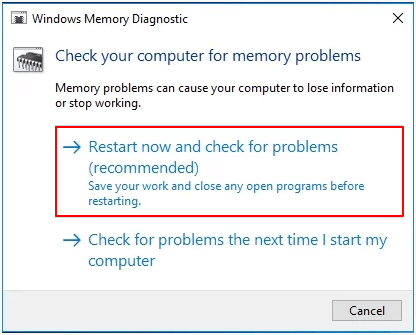
- Lăsați Windows să verifice problemele cu RAM.
- Înlocuiți memoria RAM cu una nouă dacă este necesar să o faceți.
Remedierea 8: Încercați să restaurați sistemul la starea anterioară
Efectuarea restaurării sistemului ajută la readucerea computerului la starea anterioară, adică la etapa dinaintea Ecranului violet al morții. Astfel, puteți urma acești pași pentru a efectua o restaurare a sistemului.
- Căutați Recuperare fișiere Windows opțiunea și deschideți-o pe computer.
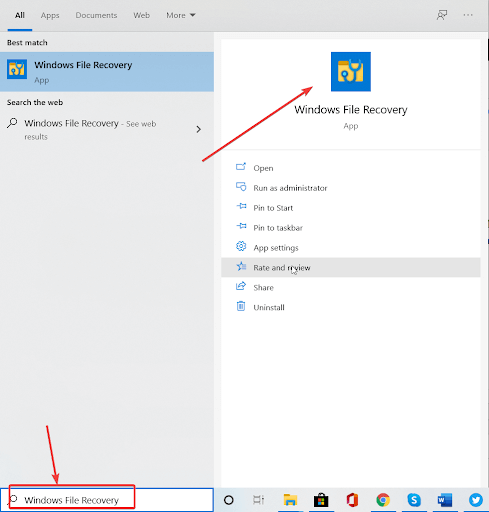
- Faceți clic pe butonul pentru Deschideți Restaurare sistem.
- Alege Următorul pentru a trece la pasul următor.
- Alege o punct de restaurare și faceți clic Următorul.
- Urmați instrucțiunile de pe ecran pentru a finaliza restaurarea.
Citește și: Cum să remediați eroarea Bad_Pool_Caller pe Windows
Ecranul violet al morții a fost remediat
Acest articol v-a ajutat să remediați ecranul violet al morții pe Windows 10/11. Puteți aplica remedierile partajate în ghidul de mai sus pentru a rezolva problema.
Dacă nu aveți timpul necesar pentru a încerca toate soluțiile, puteți actualiza driverele cu software-ul Bit Driver Updater pentru a rezolva problema instantaneu.
Pentru mai multe ghiduri tehnice și actualizări legate de cuvântul de tehnologie, includeți TechPout în abonamentele și marcajele dvs.